今天和大家分享一下win10系统本地打印后台处理程序服务没有运行问题的解决方法,在使用win10系统的过程中经常不知道如何去解决win10系统本地打印后台处理程序服务没有运行的问题,有什么好的办法去解决win10系统本地打印后台处理程序服务没有运行呢?小编教你只需要在桌面的计算机上单击鼠标右击,在右键菜单中选择"管理";打开管理界面后在左侧选择“服务和应用程序“,选择右侧的“服务”,双击打开,就可以了;下面就是我给大家分享关于win10系统本地打印后台处理程序服务没有运行的详细步骤::
1、在桌面的计算机上单击鼠标右击,在右键菜单中选择"管理"
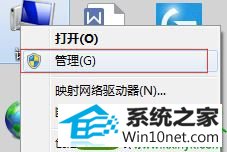
2、打开管理界面后在左侧选择“服务和应用程序“,选择右侧的“服务”,双击打开,如图:

3、接着我们在服务列表中找到 print spooler 这个服务项目,如图:
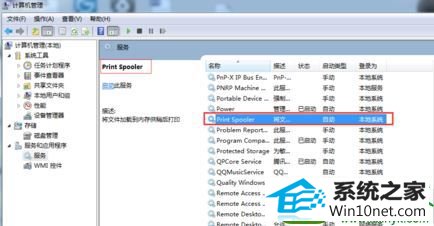
4、找到项目后右击鼠标,选择属性,如图:
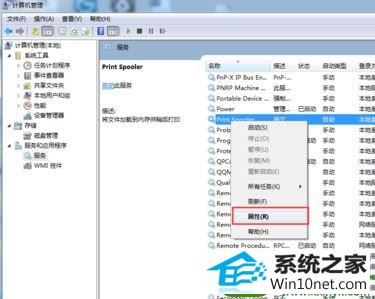
5、在属性对话框中启动这个服务,会跳出启动对话框。
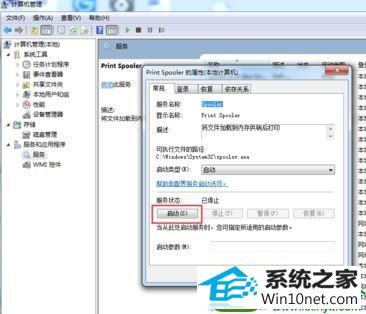
6、启动完成后,启动的按钮就显示灰色,这样就说明启动成功了;
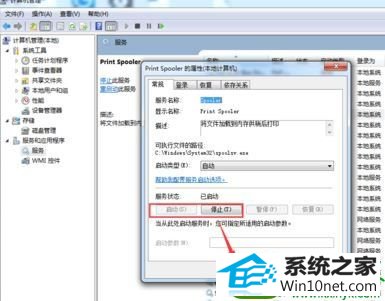
7、再次打开设备和打印机界面,这个就不会提示错误了,这样就可以正常打印和添加打印机了。
------分隔线------
- 相关系统
- Win10纯净版系统下载












